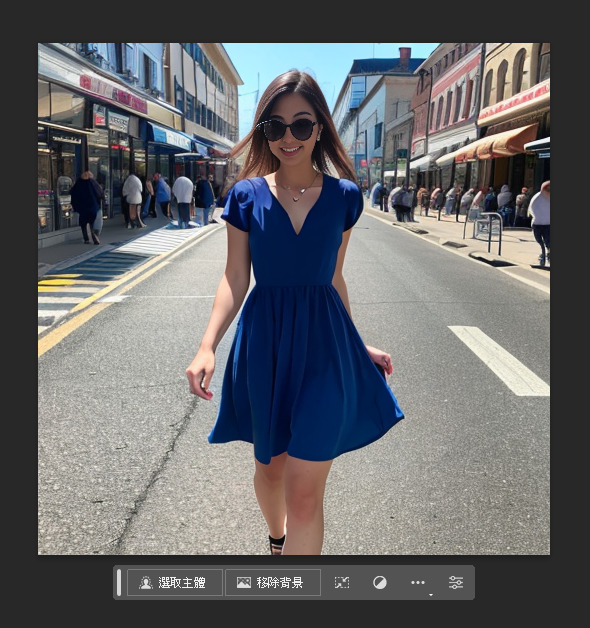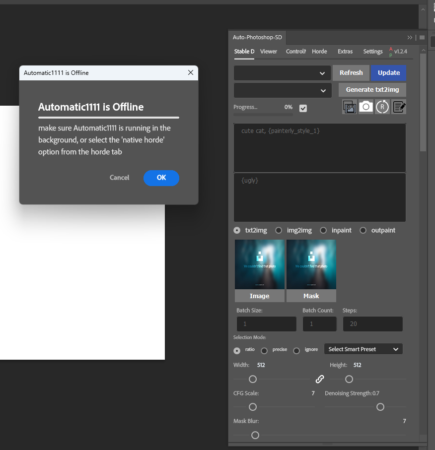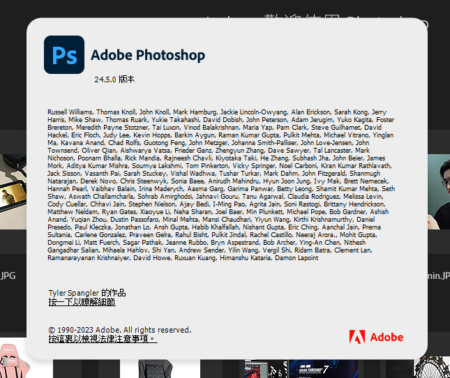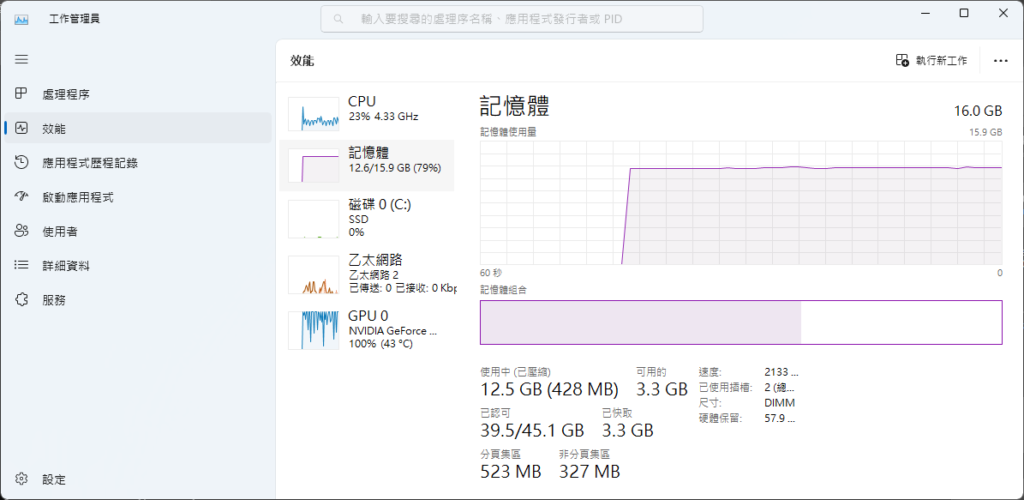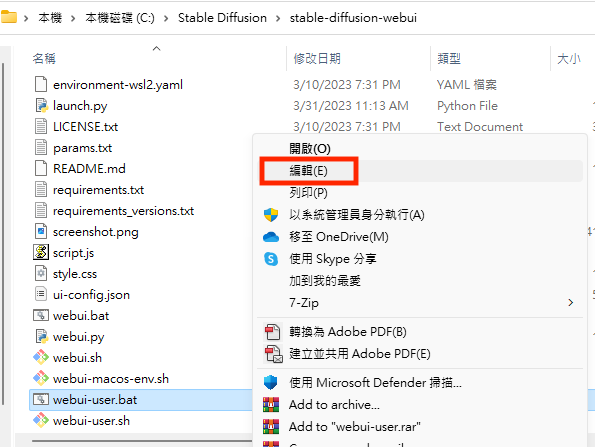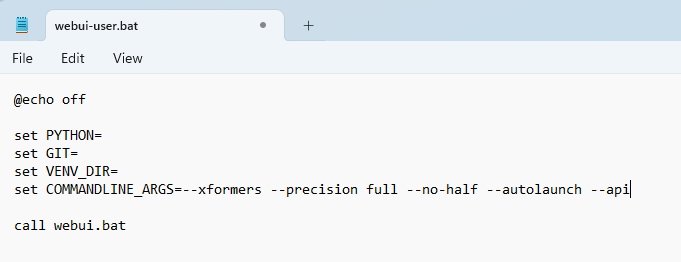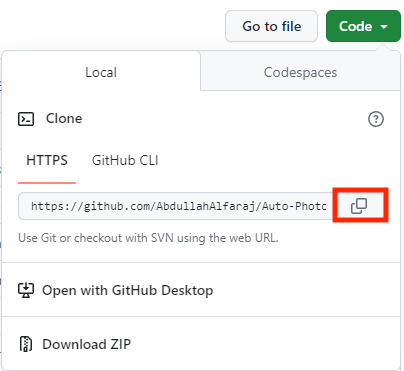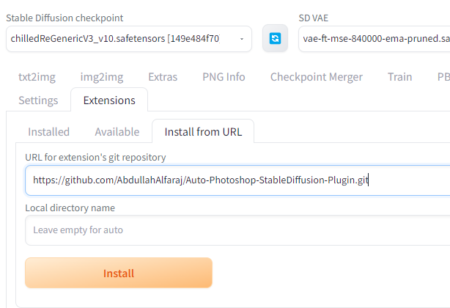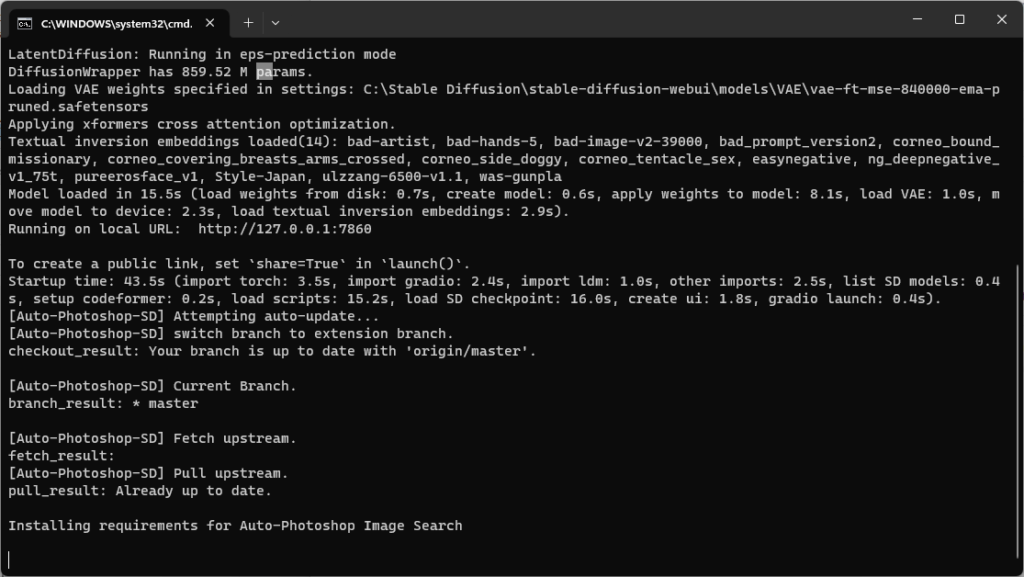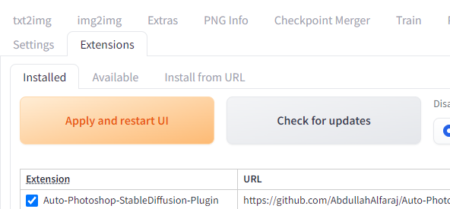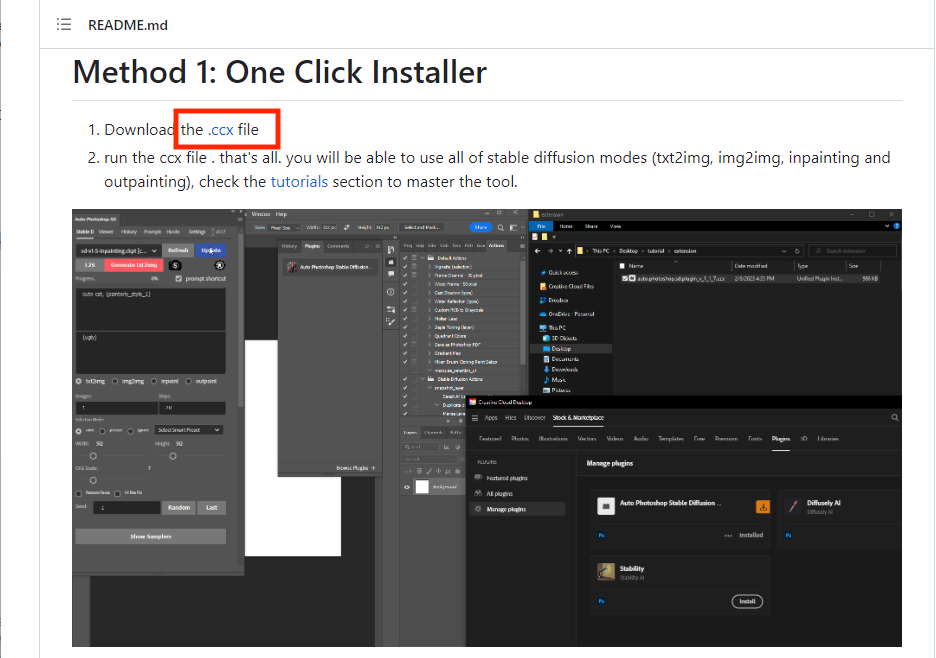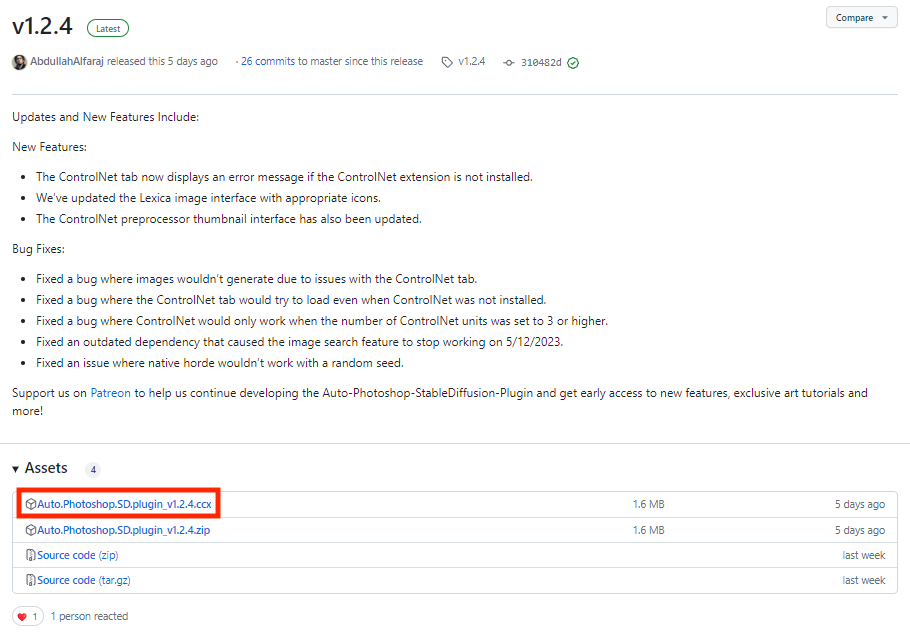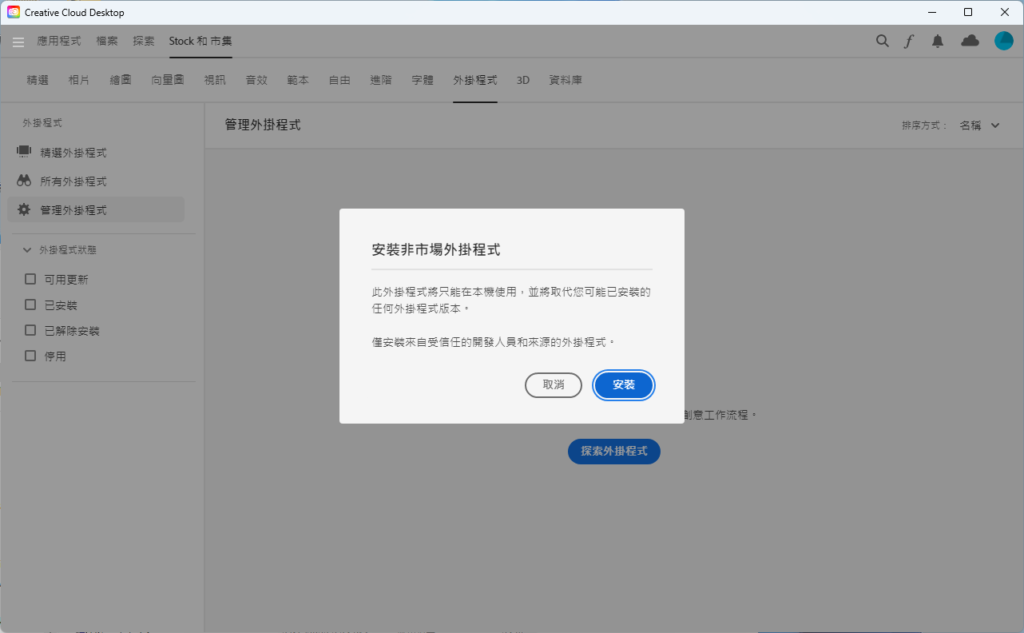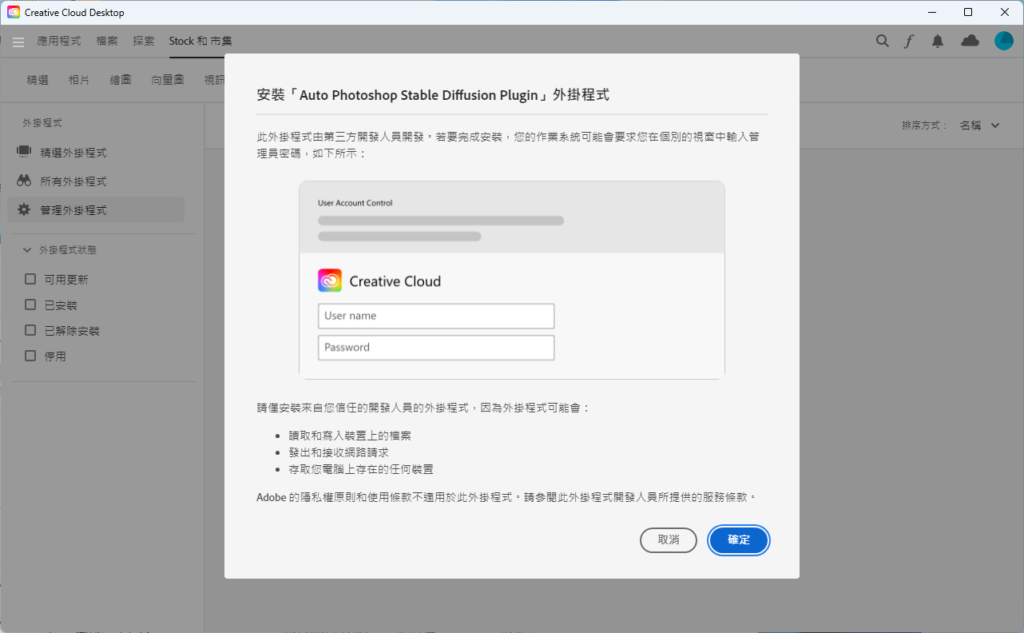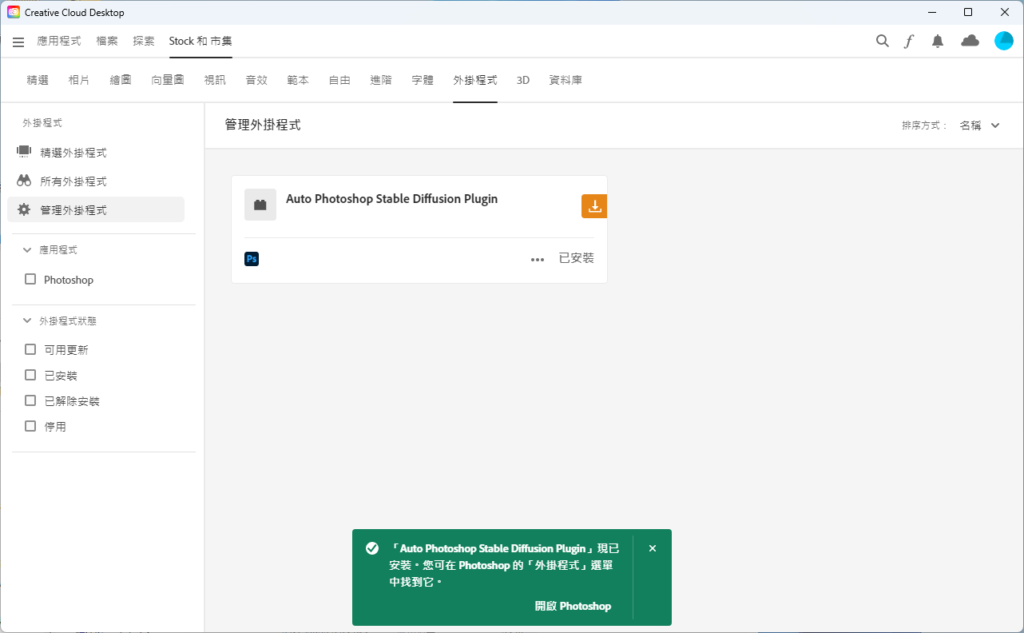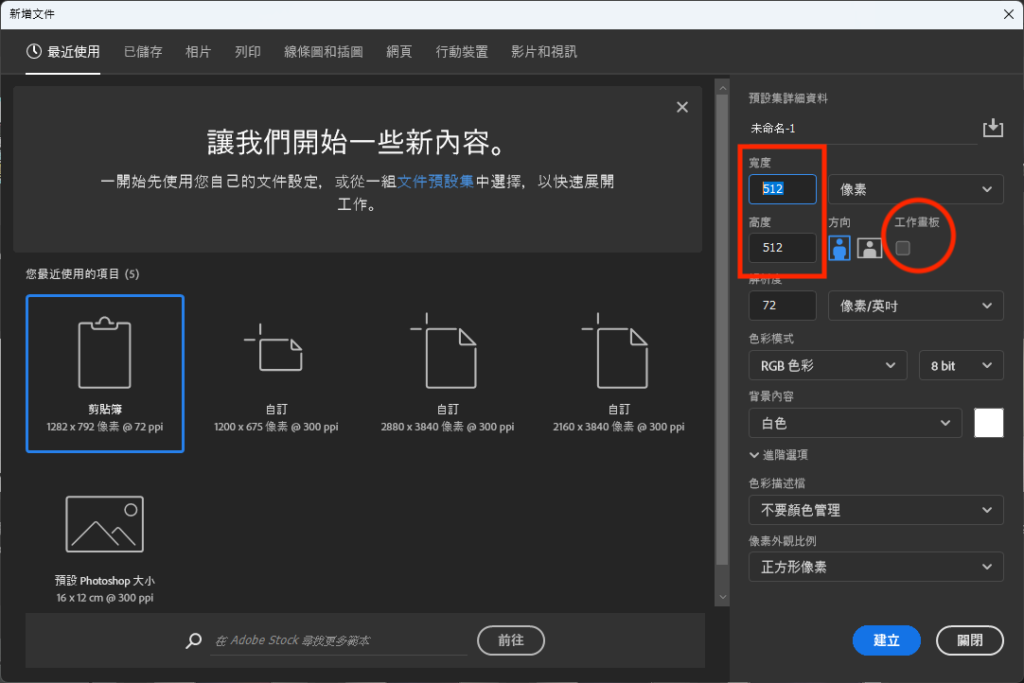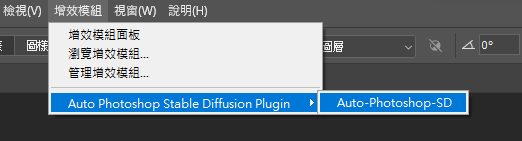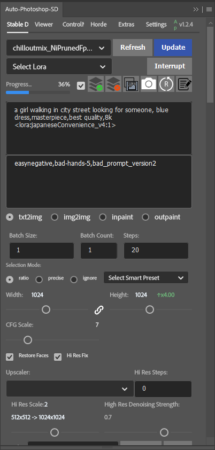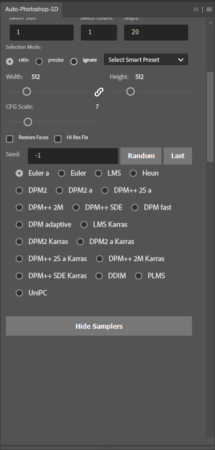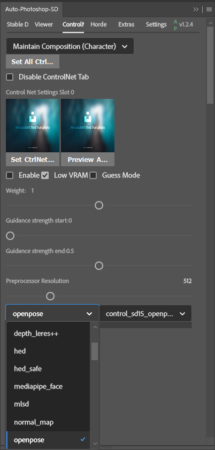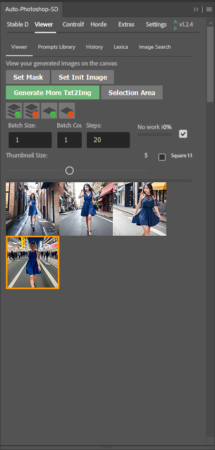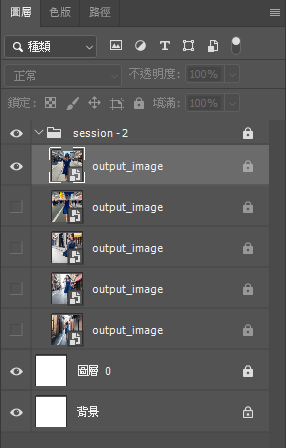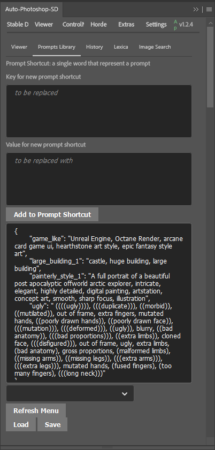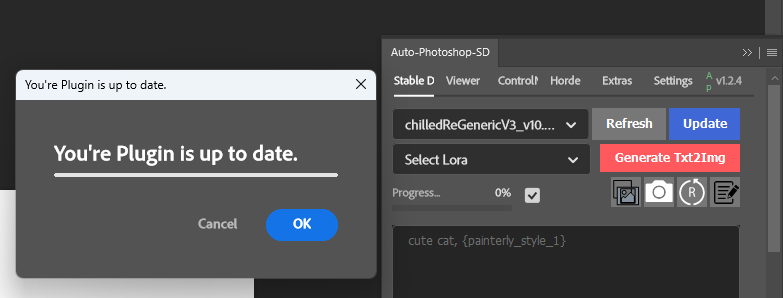日前 Adobe 開放 Firefly 作公開測試,只要有 Adobe ID 就能用,相信這幾天不少 Photoshop 用家都有試玩它的生成圖像能力。Firefly 強調生成的圖像沒有版權和安全性上的問題,不過假如您也很想有 Stable Diffusion 生成美女圖的自由度的話,最近一款 Photoshop 插件就可以實現您的願望,將 Stable Diffusion WebUI(下稱 WebUI)的生成能力與 Photoshop 的圖像編輯能力結合在一起。
Auto Photoshop Stable Diffusion 插件是透過 WebUI 的 API 功能來呼叫它的生成功能,所以使用的前提是也要在同一部電腦上安裝 AUTOMATIC1111 的 WebUI。有關安裝和使用 AUTOMATIC1111 WebUI,大家可以參考這篇教學。
圖像任你生!自建 WebUI 圖像生成平台:按此
Auto Photoshop StableDiffusion 插件 GitHub 專頁:按此
Auto Photoshop Stable Diffusion 插件可以用到 WebUI 大部分功能,支援所有 checkpoint 模型和 LoRA,不過擴充功能方面的支援有限。幸好!它是支援最重要的擴充功能 Controlnet 的!
兩隻食 RAM 怪物同行
系統要求方面,插件要求 Photoshop 最低為版本 24,但由於 Photoshop 與 Stable Diffusion 都要掙資源的程式,即使顯示卡 VRAM 有 16GB,系統記憶體都應該有 32GB 或以上,而且在發現「CUDA out of memory」問題時,可考慮在 WebUI 設定檔加入 --medvram 參數。
安裝:WebUI 篇
使用 Auto Photoshop Stable Diffusion 插件時,需要同時啟動 WebUI,並需要修改啟動程式的檔案 webui-user.bat,在 set COMMANDLINE_ARGS= 一項加入 --api 參數來開啟 API 程式介面功能即可。
- 進入 WebUI 的資料夾,右擊
webui-user.bat檔案並在彈出選單中選擇「編輯」;
- 在
set COMMANDLINE_ARGS=一項加入--api參數,原有的參數應保留。儲存並關閉檔案即可。
不過,官方同時提供了一個同名的 Auto-Photoshop-StableDiffusion 擴充元件給 WebUI,以便使用插件的智能遮罩和圖像搜尋功能。
- 在插件的 GitHub 專頁 點擊綠色「Code」按鈕,並拷貝當中「Clone」的「HTTPS」連結地址;
- 把地址貼到 WebUI Extensions 頁面的「Install from URL」裡,然後按「Install」掣開始安裝;
- 安裝過程可以在 WebUI 的命令列視窗中看到進度;
- 安裝完成後應該在「Installed」分頁按「Apply and restart UI」重新啟動 WebUI,以確定擴充功能生效。
安裝:Photoshop 篇
- 在插件的 GitHub 專頁 移動到「Method 1: One Click Installer」,點擊當中的「.ccx」的連結;
- 在 release 頁面下載 .ccx 一鍵安裝檔案。撰文時版本為 1.2.4;
- 雙擊下載來的 .ccx 檔案後,會自動啟動 Creative Cloud Desktop,程式會提示用戶注意插件是非官方市場的外掛,按「安裝」鍵繼續;
- 按「確定」同意安裝,這時 Windows 會彈出系統提示,按「是」同意安裝;
- 完成安裝之後會顯示在 Creative Cloud Desktop 裡,可以直接開啟 Photoshop。
- 建立新檔案時要注意不要勾選「工作畫板」,而尺寸方面應該由小尺寸開始生成,事後修飾時可以以 Stable Diffusion 來放大。
- 可以在「主選單>增效模組」中找到剛安裝的 Auto Photoshop Stable Diffusion Plugin。
開啟 Auto Photoshop Stable Diffusion 插件,就會在右邊見到它的介面,裡面有 6 個分頁,包括檔案中生成過的圖片和提示句紀錄、Controlnet 設定、AI 放大圖片的 Extra 等。一樣可以選擇不同模型和 LoRA、設定正負面提示、選擇文生圖、圖生圖、Inpainting 或 Outpainting、連續生成多張圖、設定生成尺寸、步數和取樣器等,也有修正容貌和高解像修正選項。
在使用上,嵌入 WebUI 的 Photoshop 可以活用雙方的強項,WebUI 生成夠靈活,並可透過 Controlnet 控制人物動作,同時運用 Photoshop 的褪地、濾鏡和圖層效果功能進行創作。對創作人來說是不錯的組合。不過因為兩個程式都耗用相當多資源,對電腦規格也有相當要求。